Napraw nie znaleziono lub brak biblioteki DLL na komputerze z systemem Windows
Opublikowany: 2019-05-29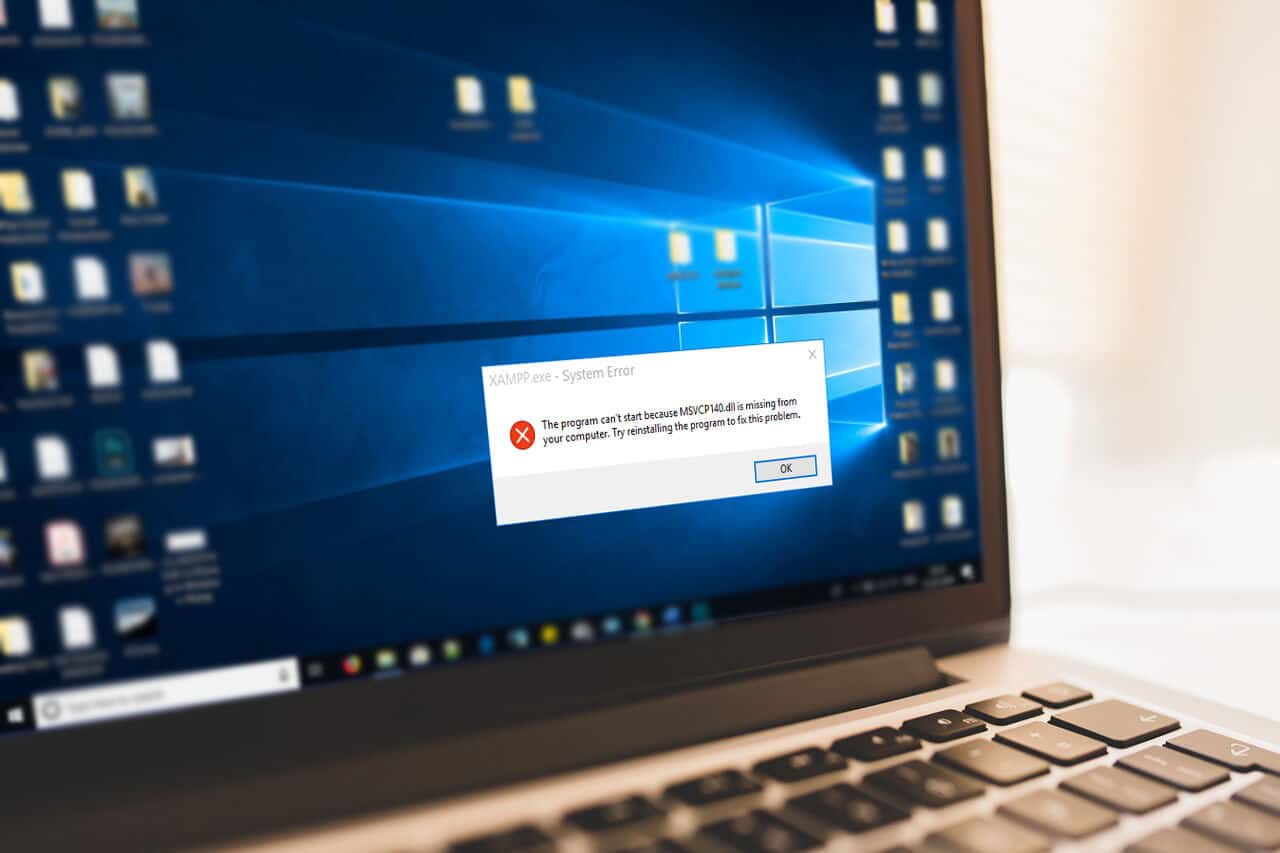
Czasami podczas uruchamiania programu, który wcześniej działał płynnie, pojawia się błąd związany z rozszerzeniem .dll. Pojawia się komunikat o błędzie, który mówi, że nie znaleziono pliku DLL lub brakuje pliku DLL. Stwarza to wiele problemów dla użytkowników, ponieważ większość ludzi nie jest świadoma, czym jest plik DLL, co robi i co najważniejsze, jak radzić sobie z tym błędem. I nie są w stanie nic zrobić, ponieważ wpadają w panikę, gdy tylko zobaczą komunikat o błędzie.
Ale nie martw się, ponieważ po przejrzeniu tego artykułu wszystkie twoje wątpliwości dotyczące plików DLL zostaną usunięte, a także będziesz w stanie naprawić nie znaleziony lub brakujący błąd DLL w systemie Windows 10 bez żadnego problemu.
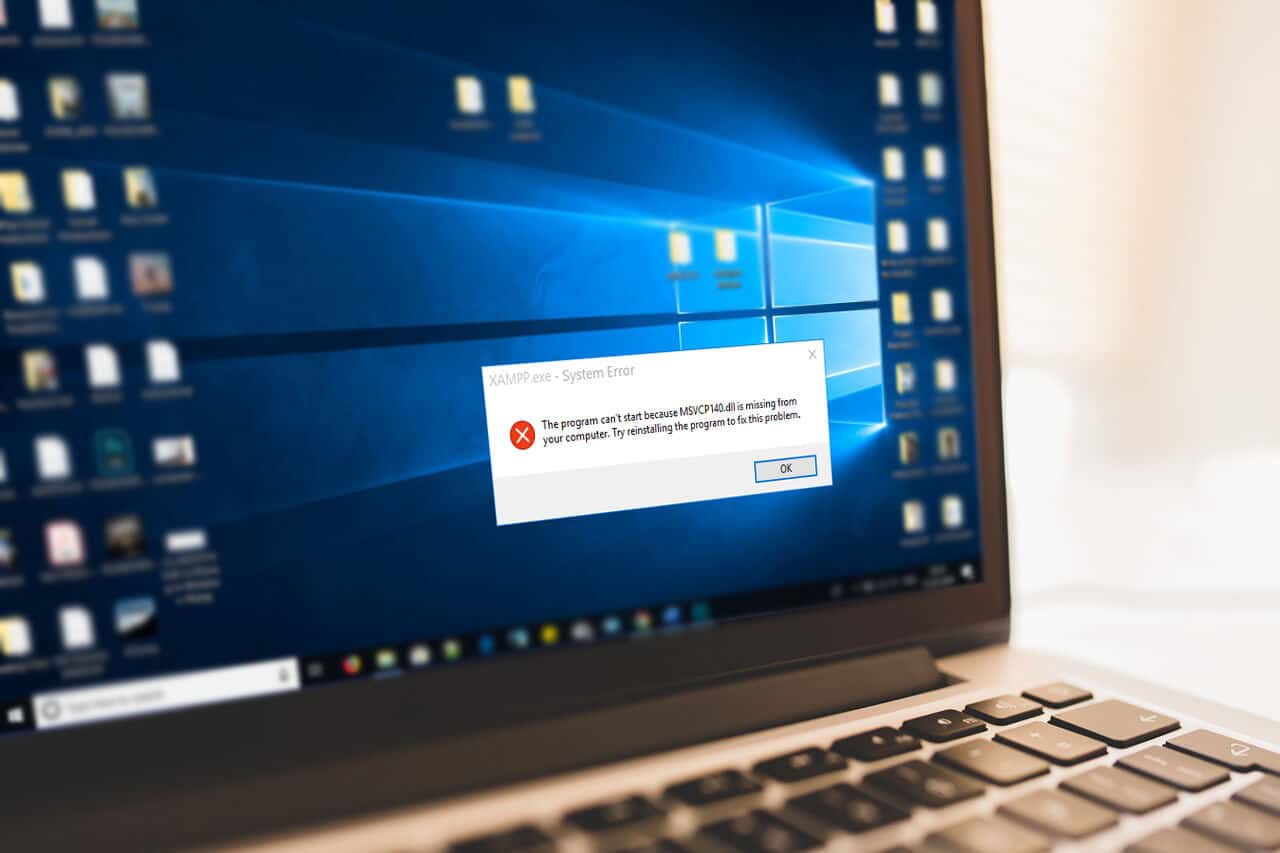
DLL : DLL oznacza bibliotekę z dynamicznym łączem. Jest to implementacja przez Microsoft koncepcji bibliotek współdzielonych w systemach operacyjnych Microsoft Windows. Te biblioteki mają rozszerzenie pliku .dll. Pliki te są podstawową częścią systemu Windows i umożliwiają programom uruchamianie różnych funkcji bez konieczności pisania za każdym razem całego programu od zera. Ponadto kod i dane zawarte w tych plikach mogą być używane jednocześnie przez więcej niż jeden program, dzięki czemu praca komputera jest bardziej wydajna i zmniejsza się ilość miejsca na dysku, ponieważ nie ma potrzeby przechowywania duplikatów plików dla każdego programu.
Zawartość
- Jak działają pliki DLL?
- Napraw nie znaleziono lub brak biblioteki DLL na komputerze z systemem Windows
- Metoda 1: Sprawdź aktualizacje
- Metoda 2: Uruchom ponownie komputer
- Metoda 3: Przywróć usuniętą bibliotekę DLL z Kosza
- Metoda 4: Uruchom skanowanie w poszukiwaniu wirusów lub złośliwego oprogramowania
- Metoda 5: Użyj przywracania systemu
- Metoda 6: Użyj Kontrolera plików systemowych
- Metoda 7: Zaktualizuj sterowniki systemowe
- Metoda 8: Czysta instalacja systemu Windows
Jak działają pliki DLL?
Większość aplikacji nie jest sama w sobie kompletna i przechowują swój kod w różnych plikach, dzięki czemu te pliki mogą być również używane przez inne aplikacje. Po uruchomieniu tej aplikacji powiązany plik jest ładowany do pamięci i używany przez program. Jeśli system operacyjny lub oprogramowanie nie znajdzie powiązanego pliku DLL lub jeśli powiązany plik DLL jest uszkodzony, napotkasz komunikat o braku lub nie znaleziono błędu.
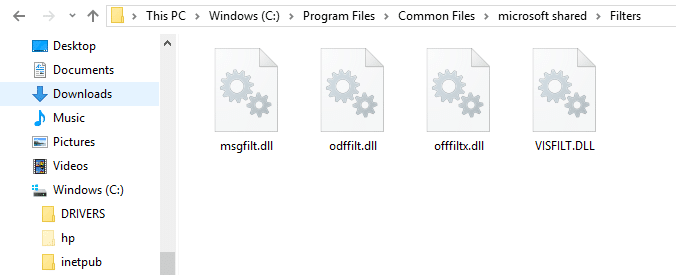
Ponieważ pliki DLL są ważną częścią wszystkich programów i są bardzo powszechne, często są źródłem błędów. Rozwiązywanie problemów z plikami DLL i ich błędami jest trudne do zrozumienia, ponieważ jeden plik DLL jest powiązany z wieloma programami. Dlatego będziesz musiał postępować zgodnie z każdą metodą, aby znaleźć główną przyczynę błędu i naprawić jego problem.
Napraw nie znaleziono lub brak biblioteki DLL na komputerze z systemem Windows
Upewnij się, że utworzyłeś punkt przywracania na wypadek, gdyby coś poszło nie tak.
Uwaga: Jeśli nie możesz normalnie uzyskać dostępu do systemu Windows z powodu błędu DLL, możesz przejść do trybu awaryjnego, aby zastosować dowolną z poniższych metod.
Istnieje kilka sposobów rozwiązania problemu braku lub nieodnalezienia biblioteki DLL. Naprawienie błędu DLL może zająć nawet godzinę, w zależności od błędu i przyczyny problemu. Rozwiązanie problemu zajmuje dużo czasu, ale jest to dość łatwe.
Poniżej znajdują się podane sposoby rozwiązania problemu nieodnalezionej lub brakującej biblioteki DLL. Możesz je naprawiać, naprawiać, aktualizować bez pobierania z Internetu.
Metoda 1: Sprawdź aktualizacje
Czasami program nie działa lub wyświetla taki błąd, ponieważ być może na twoim komputerze brakuje bardzo ważnej aktualizacji. Czasami ten problem można łatwo rozwiązać, po prostu aktualizując oprogramowanie. Aby sprawdzić, czy są dostępne aktualizacje, wykonaj poniższe czynności:
1. Naciśnij klawisz Windows lub kliknij przycisk Start, a następnie kliknij ikonę koła zębatego, aby otworzyć Ustawienia.
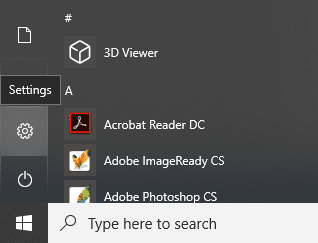
2. Kliknij Aktualizacja i zabezpieczenia w oknie Ustawienia.
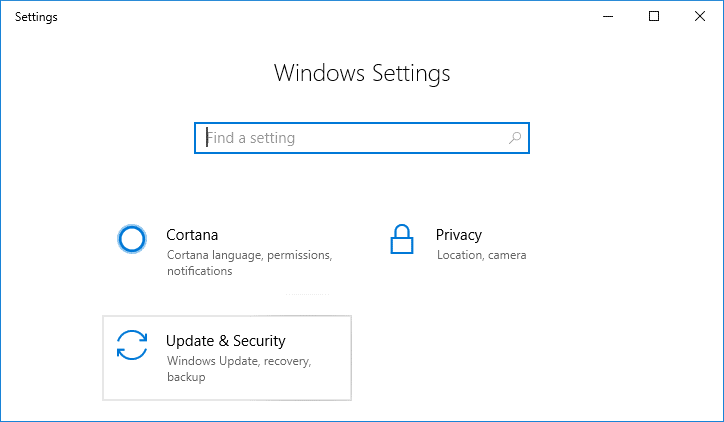
3. Teraz kliknij Sprawdź aktualizacje.
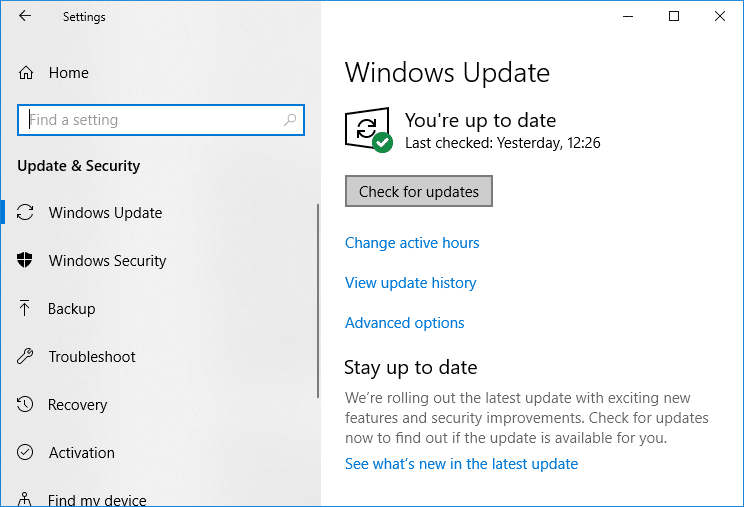
4. Pojawi się poniższy ekran z dostępnymi aktualizacjami do pobrania.
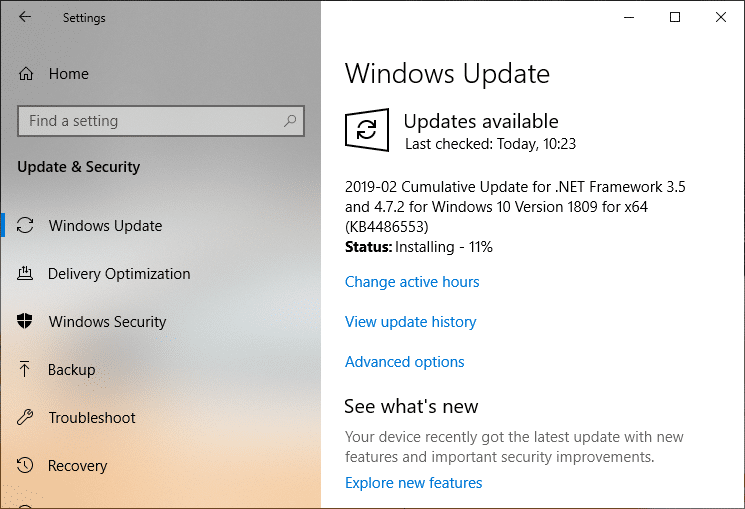
Po zakończeniu pobierania zainstaluj je, a komputer stanie się zaktualizowany. Sprawdź, czy jesteś w stanie naprawić nie znaleziono biblioteki DLL lub brakujący błąd , jeśli nie, przejdź do następnej metody.
Metoda 2: Uruchom ponownie komputer
Możliwe, że występujący błąd DLL jest spowodowany przez niektóre pliki, a tymczasowe i ponowne uruchomienie komputera może rozwiązać problem bez głębokiego rozwiązywania problemu. Aby ponownie uruchomić komputer, wykonaj poniższe czynności:
1. Kliknij menu Start , a następnie kliknij przycisk Zasilanie dostępny w lewym dolnym rogu.
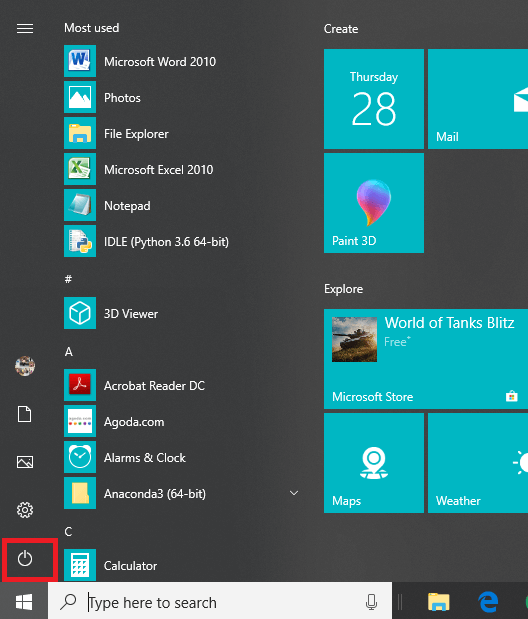
2. Teraz kliknij Uruchom ponownie , a komputer uruchomi się ponownie.
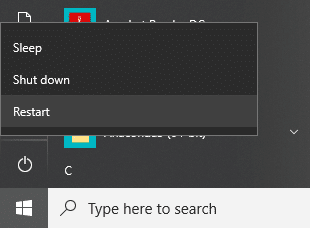
Metoda 3: Przywróć usuniętą bibliotekę DLL z Kosza
Być może przypadkowo usunąłeś dowolną bibliotekę DLL, uznając ją za bezużyteczną, ponieważ została usunięta i niedostępna, więc pokazuje brakujący błąd. Tak więc po prostu przywrócenie go z kosza może naprawić nie znaleziono biblioteki DLL lub brakujący błąd. Aby przywrócić usunięty plik DLL z kosza, wykonaj poniższe czynności:
1. Otwórz Kosz , klikając ikonę kosza znajdującą się na pulpicie lub przeszukując ją za pomocą paska wyszukiwania.
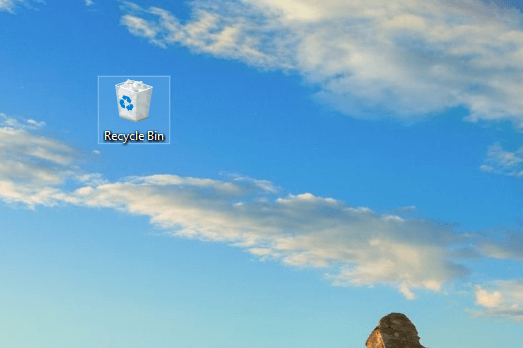
2. Poszukaj pliku DLL, który usunąłeś przez pomyłkę, kliknij go prawym przyciskiem myszy i wybierz Przywróć.
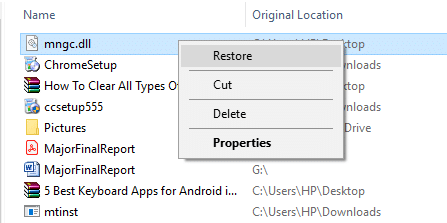
3. Twój plik zostanie przywrócony w tej samej lokalizacji, z której go usunąłeś.
Metoda 4: Uruchom skanowanie w poszukiwaniu wirusów lub złośliwego oprogramowania
Czasami jakiś wirus lub złośliwe oprogramowanie może zaatakować Twój komputer, a plik DLL zostanie przez nie uszkodzony. Tak więc, uruchamiając skanowanie całego systemu pod kątem wirusów lub złośliwego oprogramowania, dowiesz się o wirusie powodującym problem z plikiem DLL i możesz go łatwo usunąć. Dlatego powinieneś przeskanować swój system oprogramowania antywirusowego i natychmiast pozbyć się niechcianego złośliwego oprogramowania lub wirusa.

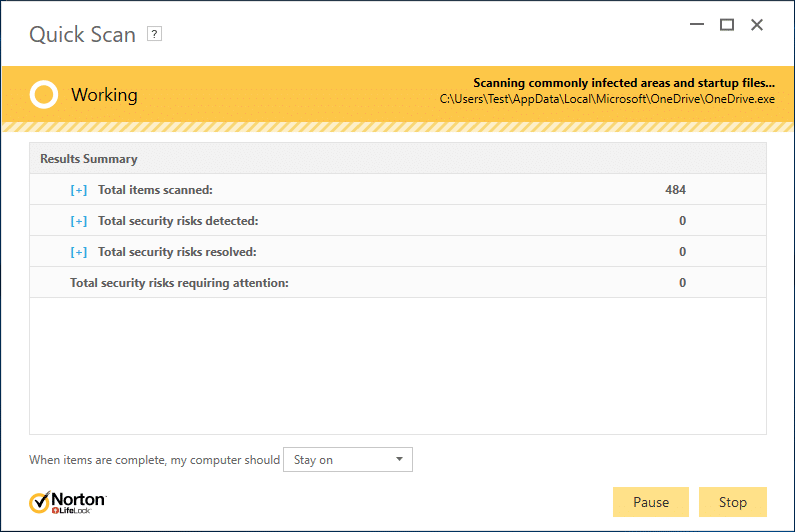
Metoda 5: Użyj przywracania systemu
Błąd DLL może również wystąpić z powodu jakiejkolwiek zmiany dokonanej w rejestrze lub innej konfiguracji systemu. Dlatego przywrócenie właśnie wprowadzonych zmian może pomóc w rozwiązaniu błędu DLL. Aby przywrócić bieżące zmiany, które wprowadziłeś, wykonaj poniższe czynności:
1. Wpisz control w Windows Search, a następnie kliknij skrót „ Panel sterowania ” w wynikach wyszukiwania.
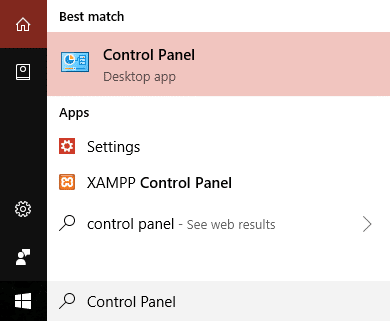
2. Przełącz tryb „ Wyświetl według ” na „ Małe ikony ”.
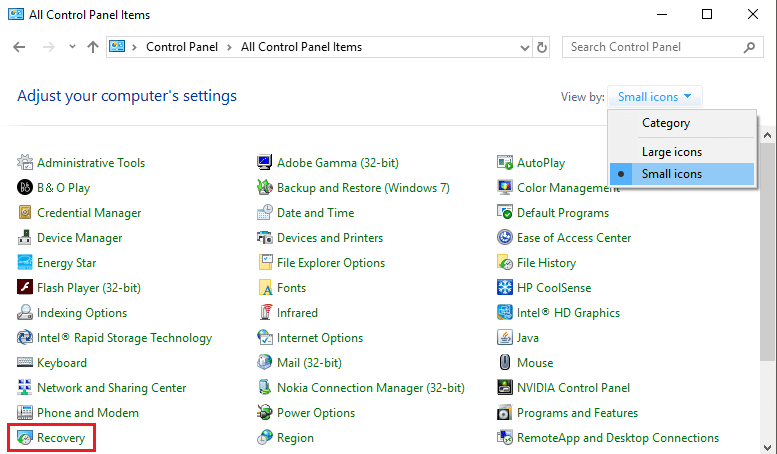
3. Kliknij „ Odzyskiwanie ”.
4. Kliknij „ Otwórz przywracanie systemu ”, aby cofnąć ostatnie zmiany w systemie. Wykonaj wszystkie potrzebne kroki.
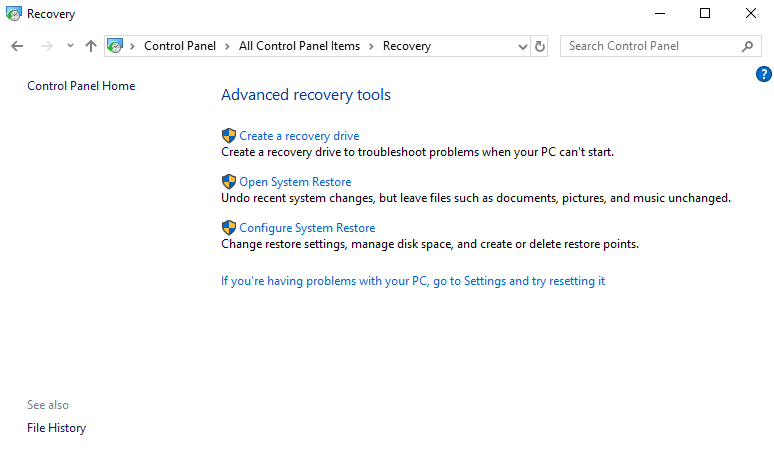
5. Teraz w oknie Przywróć pliki systemowe i ustawienia kliknij Dalej.
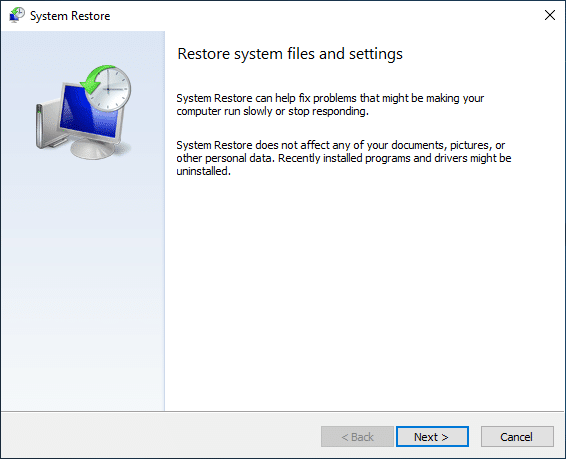
6. Wybierz punkt przywracania i upewnij się, że ten przywrócony punkt został utworzony, zanim napotkasz DLL Nie znaleziono lub Brakujący błąd.
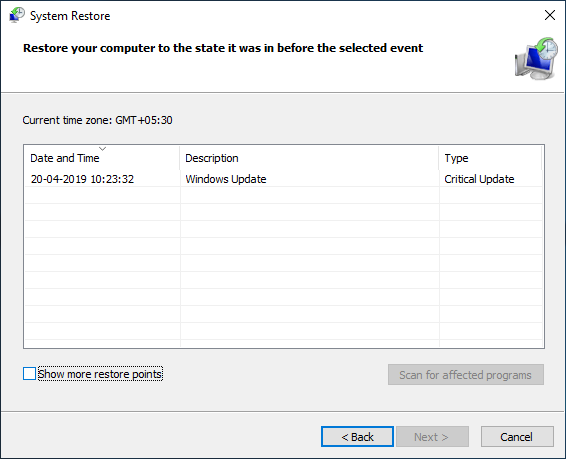
7. Jeśli nie możesz znaleźć starych punktów przywracania , zaznacz opcję „ Pokaż więcej punktów przywracania ”, a następnie wybierz punkt przywracania.
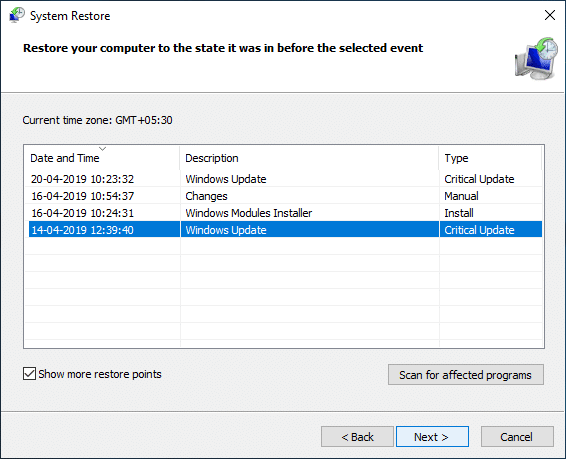
8. Kliknij Dalej , a następnie przejrzyj wszystkie skonfigurowane ustawienia.
9. Na koniec kliknij Zakończ , aby rozpocząć proces przywracania.
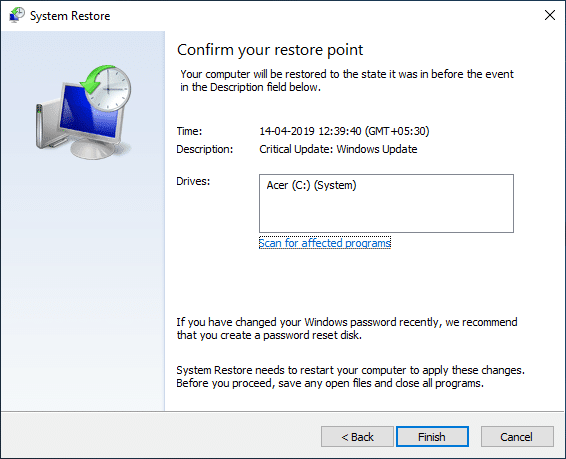
Metoda 6: Użyj Kontrolera plików systemowych
Kontroler plików systemowych to narzędzie, które identyfikuje i przywraca uszkodzone pliki. To najbardziej potencjalne rozwiązanie. Polega na użyciu wiersza polecenia. Aby użyć Kontrolera plików systemowych do rozwiązania problemu plików DLL, wykonaj następujące kroki:
1. Naciśnij klawisz Windows + X, a następnie wybierz Wiersz polecenia (administrator).
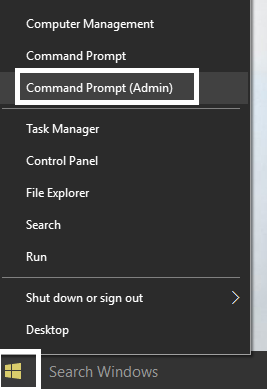
2. Wpisz poniższe polecenie w wierszu polecenia i naciśnij przycisk Enter:
sfc /skanuj
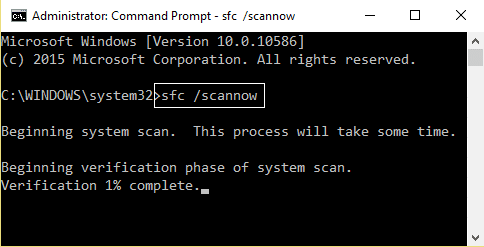
3. Po zakończeniu operacji ponownie wprowadź poniższe polecenie i naciśnij przycisk Enter.
DISM.exe /Online /Cleanup-image /Restorehealth
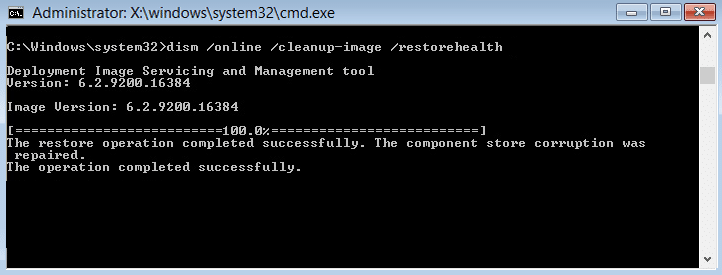
To może zająć troche czasu. Ale po wykonaniu powyższych kroków ponownie uruchom program i tym razem najprawdopodobniej problem z biblioteką DLL zostanie rozwiązany.
Jeśli nadal napotykasz ten problem, może być konieczne uruchomienie funkcji Sprawdź skanowanie dysku. Sprawdź, czy jesteś w stanie naprawić błąd nie znalezionej lub brakującej biblioteki DLL na komputerze z systemem Windows.
Metoda 7: Zaktualizuj sterowniki systemowe
Jeśli nadal napotykasz błędy DLL, problem może być związany z konkretnym elementem sprzętu i powinieneś zaktualizować odpowiednie sterowniki. Na przykład błąd pojawia się za każdym razem, gdy podłączasz mysz USB lub kamerę internetową, a aktualizacja sterowników myszy lub kamery internetowej może rozwiązać problem. Wysokie prawdopodobieństwo, że błąd DLL został spowodowany przez wadliwy sprzęt lub sterownik w systemie. Aktualizacja i naprawa sterowników sprzętu może pomóc w naprawieniu nie znaleziono lub brakującego błędu DLL.
Metoda 8: Czysta instalacja systemu Windows
Wykonanie czystej instalacji systemu Windows może również rozwiązać ten problem, ponieważ czysta instalacja usunie wszystko z dysku twardego i zainstaluje nową kopię systemu Windows. W przypadku systemu Windows 10 czystą instalację systemu Windows można przeprowadzić, resetując komputer. Aby zresetować komputer, wykonaj poniższe czynności:
Uwaga: spowoduje to usunięcie wszystkich plików i folderów z komputera, więc upewnij się, że to rozumiesz.
1. Uruchom ponownie komputer, klikając przycisk zasilania, a następnie wybierz Uruchom ponownie i jednocześnie naciśnij przycisk Shift .
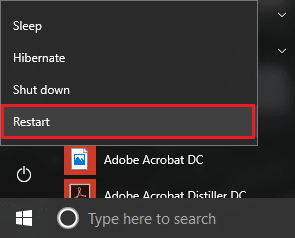
2. Teraz w oknie Wybierz opcję kliknij Rozwiązywanie problemów.
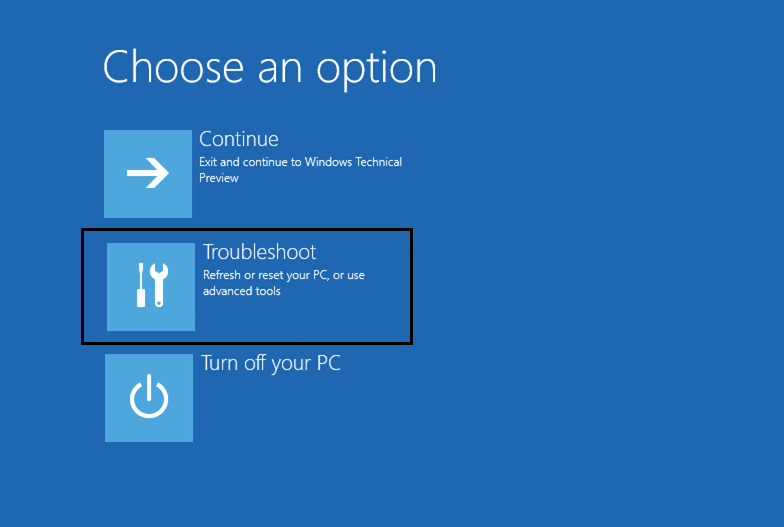
3. Następnie kliknij Zresetuj komputer na ekranie narzędzia do rozwiązywania problemów.
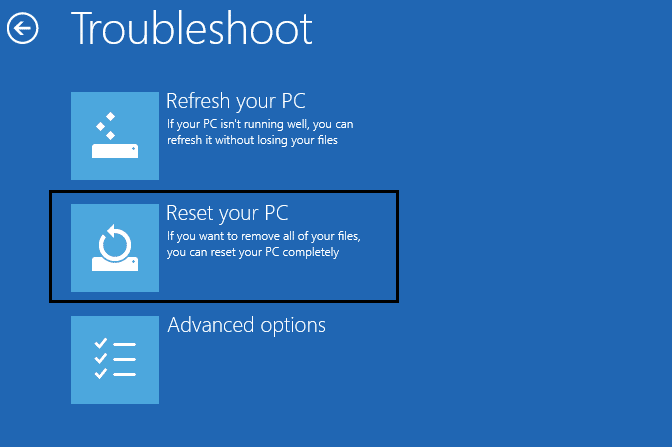
4. Zostaniesz poproszony o wybranie opcji z poniższych plików, wybierz Usuń wszystko.
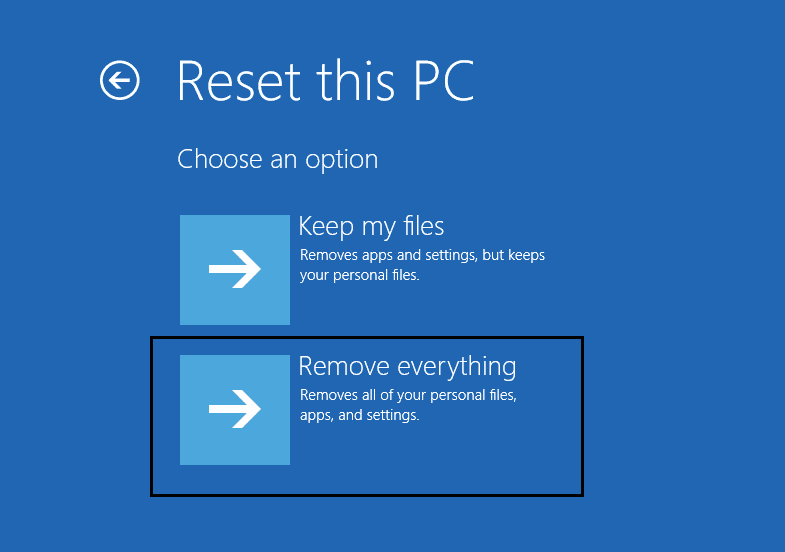
5. Kliknij Resetuj , aby zresetować komputer.
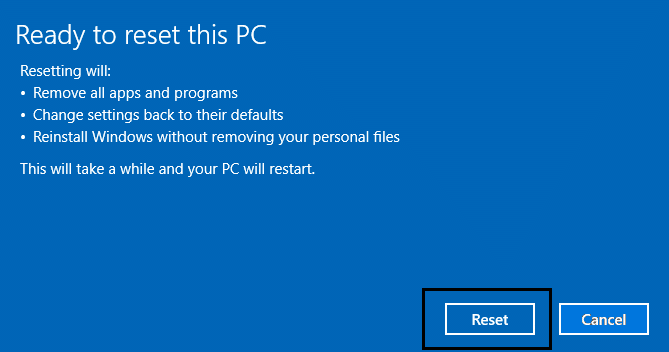
Twój komputer zacznie się resetować. Po całkowitym zresetowaniu uruchom ponownie program, a błąd DLL zostanie rozwiązany.
Zalecana:
- Jak usunąć złośliwe oprogramowanie z komputera w systemie Windows 10?
- Nieprawidłowy czas zegara systemu Windows 10? Oto jak to naprawić!
- Różnica między Google Chrome a Chromium?
- 6 sposobów na usunięcie zablokowanego zadania drukowania w systemie Windows 10
Mam nadzieję, że ten artykuł był pomocny i możesz teraz łatwo naprawić nie znaleziono lub brak biblioteki DLL na komputerze z systemem Windows, ale jeśli nadal masz jakiekolwiek pytania dotyczące tego przewodnika, możesz je zadać w sekcji komentarzy.
